Oglas
 Kad računala rade dobro, stvari su prilično cool. Svaka komponenta vašeg računala samo... Radi.
Kad računala rade dobro, stvari su prilično cool. Svaka komponenta vašeg računala samo... Radi.
Ali kad dobijete jedno od onih gadnih malih preuzimanja - jednu od onih malih skripti ili aplikacija koje kopaju duboko u srce vašeg računala - to može biti neugodno.
Odjednom se tipkovnica ne radi ispravno. Procesor vam počinje s kosom kada više ništa ne radite. Vaš miš počinje iskakati svaki put kada otvorite određeni preglednik.
Ako vam se ikad smeta takav softver ili virus, tada znate o čemu govorim. Te male aplikacije ponekad se prikače na unutarnji rad vašeg računala kad to najmanje očekujete.
Dok svi vjerujemo u antivirusni softver i programe protiv zlonamjernog softvera poput IOBit Optimizirajte, sterilizirajte i uskladite svoj sustav s ioBit Advanced System Care [Windows]Nakon što sam testnu vožnju dao IoBit Advanced System Care, mogu sa sigurnošću reći da je to sjajno besplatno rješenje za - doista - mnoge vaše Windows probleme. Aplikacija se temeljito trudi u oba ... Čitaj više ili
Malwarebytes Zaustavljanje i brisanje špijunskog softvera s malwarebajtima za WindowsMožda nije toliko opterećen značajkama kao što je Spybot Search and Destroy koji ima smiješan broj alata, ali vrlo je lagana alternativa s dobrim pokrivanjem špijunskim softverom. Čitaj više prepoznati te gadne štetočine, istina je da ponekad stvari prođu kroz pukotine.Srećom, tu je novi alat pomoću kojeg možete ručno proći i očistiti te zle procese.
Zatvorite vrata na zlonamjernom softveru
Dno crta je da se bilo koji zlonamjerni softver obično namjerava izvoditi u nekom obliku na računalu i na neki način putem Interneta prenositi informacije na vaše računalo ili van njega.
Vrlo jednostavan uslužni program koji se zove Zatvori vrata omogućuje vam da istražite procese koji se izvode na vašem računalu i analizirate te procese na razini koja obično zahtijeva stručnjaka. Razlog zašto to možete učiniti je zato što CloseTheDoor čini analizu vrlo jednostavnom i logičnom, stavljajući sve potrebne alate na jedno mjesto.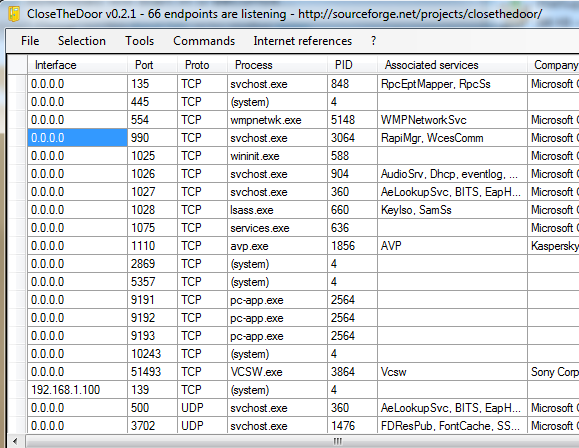
Kada prvi put pokrenete program, on obavlja njegovu osnovnu funkciju brzo i dobro. Vidjet ćete popis svih krajnjih točaka procesa koji se slušaju na bilo kojem portu na vašem računalu. Detaljan popis opisuje IP sučelje (ako postoji), priključak, protokol komunikacije, ID procesa i sve povezane usluge.
Iako vam ovo sve ne može točno reći što je postupak trenutno, informacije su to Važan prvi korak prema prepoznavanju da se na vašem računalu nešto pokreće što ne želite trčanje.
Potražite procese bez ikakvih podataka o povezanom poduzeću ili opisu.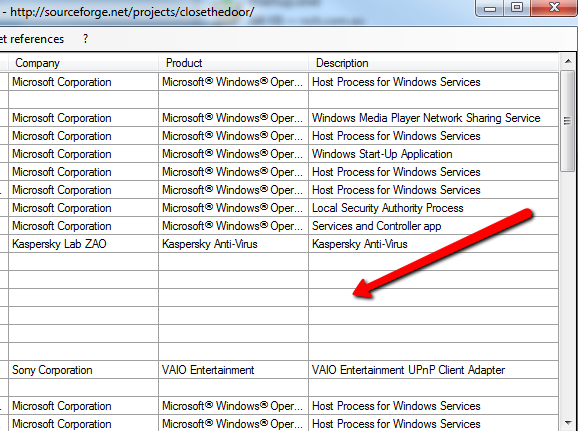
Jednom kada primijetite proces koji izgleda poput ribe i želite naučiti više, samo kliknite izbornik "Odabir", a zatim "Lociraj izvršnu datoteku".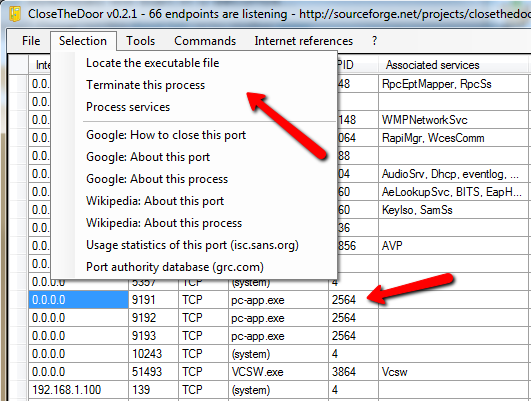
Kao što vidite niže, pronalaženjem stvarne izvršne datoteke često ćete moći prepoznati softver koji je pokrenuo postupak. Na primjer, u ovom se slučaju Windows Explorer otvorio putu za PaperCut NG, koji je bio obrazovni softverski paket koji sam nedavno testirao.
To mi je otkriće reklo da se odvijao proces za koji nisam poznavao, trošeći dragocjenu memoriju. Deinstalacija softvera uklonila je taj postupak, oslobodila memoriju i na kraju poboljšala performanse.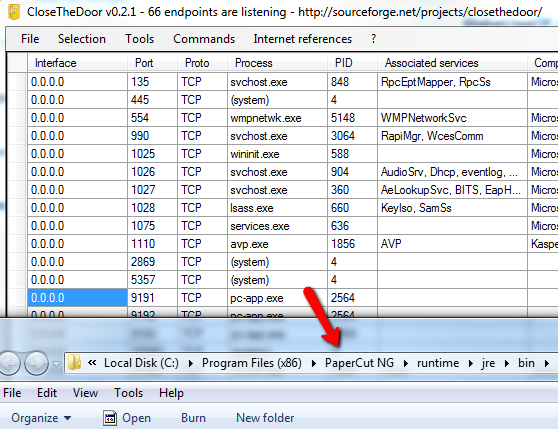
Ako kliknete na "Datoteka", a zatim sažetak, vidjet ćete opće izvješće s zbrojevima za koliko krajnjih točaka slušate na svakoj IP adresi sučelja. Ne morate se toliko baviti IP adresama kao što je to slučaj sa ukupnim brojem postupaka koji se slušaju na nekom ulazu na vašem računalu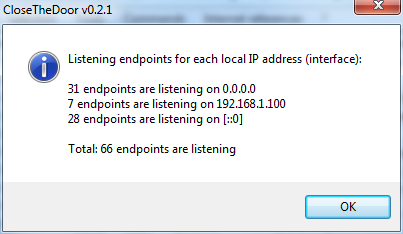
Softver vam nudi i cijeli alatni prečac i alate koje možete koristiti za rješavanje problema s problemima za koje jednostavno ne možete da izgledaju kao valjane. Ponekad se može pokrenuti proces koji nije zlonamjerni softver, ali zapravo ne želite stalno da radi. To je možda iz prečaca za pokretanje koji se dodaje u vašu Startup mapu bez vašeg znanja. Takve stvari možete provjeriti pomoću alata za konfiguraciju sustava u odjeljku "Alati".
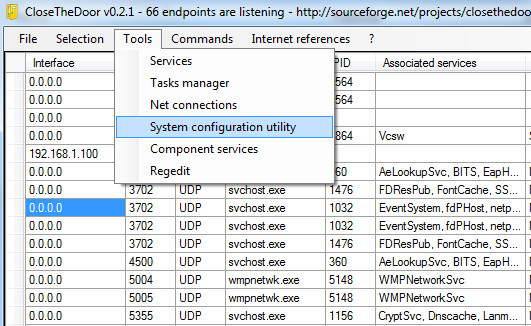
Ovdje možete pregledati pokrenute usluge na računalu, a što je još važnije možete pregledati i onemogućiti ili omogućiti sve programe koji su postavljeni za automatsko pokretanje prilikom pokretanja računala. Ovaj uslužni program za konfiguriranje stavlja sve alate za konfiguriranje sustava Windows koji vam mogu pomoći u analizi procesa sve u jedan prikladan prozor.
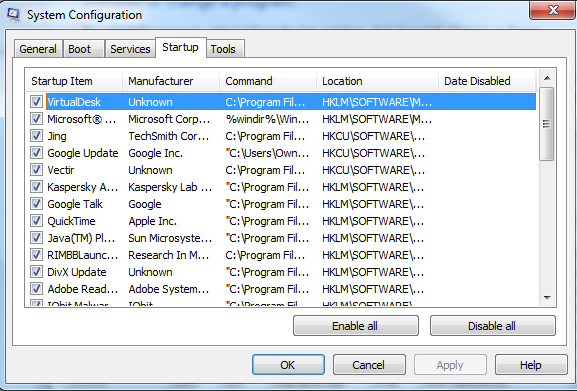
Drugi brzi način za analizu nepoznatog procesa je desnim klikom na uslugu na glavnom zaslonu i klikom na bilo koju "Procesne usluge" za pregled početnih usluga izvan ovog postupka ili možete koristiti bilo koju vezu Googlea ili Wikipedije na popisu da biste točno istražili kakav bi mogao biti proces i koji se određeni port obično koristi za.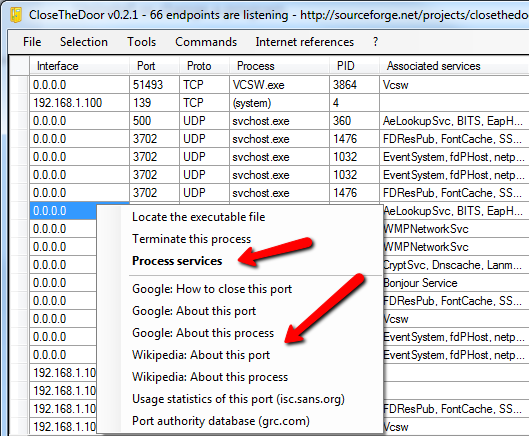
Ako kliknete za pregled usluga, dobit ćete tablicu svih pokrenutih usluga koje su započete tim postupkom. Možete odabrati bilo koju od ovih usluga i zaustaviti ih ako želite. Što je još važnije, neki detaljni nazivi za te usluge također mogu ponuditi neke tragove kao što je zapravo tajnoviti proces.
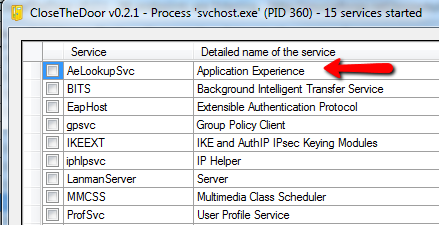
Da bismo vam pomogli da napravite opsežno istraživanje procesa i usluga koje se nalaze na vašem računalu, CloseTheDoor nudi popis mrežnih resursa pod "Internet Reference". Kliknite na bilo koji od ovih načina da otvorite svoj preglednik i pregledate resurse poput popisa brojeva i njihove upotrebe na www.iana.org, popis svih Windows servisa na Wikimedia.org ili kako konfigurirati vatrozid na Microsoft.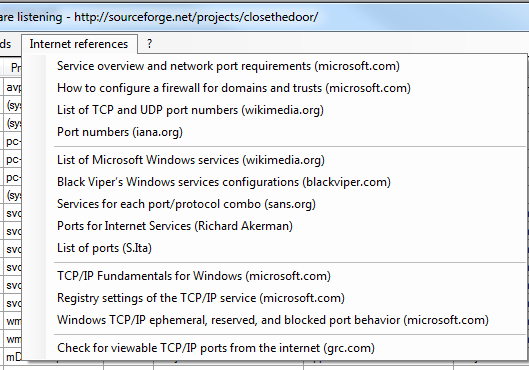
Dno crta je da će se vani uvijek naći neka nova zlonamjerna aplikacija koja nekako - bez obzira na zaštitu ili blokade koju postavite - dođe na vaše računalo. Kad se stvari pokrenu na jug s vašom radnom aktivnošću i performansama na računalu, istraživanje procesa rada uvijek je stvarno dobra ideja, a CloseTheDoor postupak čini jednostavnim i bezbolnim.
Isprobajte ovaj uslužni program i provjerite pomaže li vam da identificirate stvari koje se prikazuju na vašem računalu za koje niste znali. Podijelite svoja iskustva sa softverom u odjeljku s komentarima u nastavku.
Kreditna slika: Shutterstock
Ryan je diplomirao elektrotehniku. Radio je 13 godina u inženjerstvu automatizacije, 5 godina u IT-u, a sada je Apps inženjer. Bivši glavni urednik MakeUseOfa, govorio je na nacionalnim konferencijama o vizualizaciji podataka i bio je prikazan na nacionalnoj televiziji i radiju.